WPS怎么把文本型数字转换成数值型数字?
WPS表格怎么把文本型数字转换成数值型数字?想要计算数据时,数字必须是正常的数值格式才能保证计算不出错,文本型数字是不能用于计算的。那么今天就让小编来教教大家将文本型数字转换为正常数字的详细教程。
操作步骤:
1、使用电脑版WPS打开需要将文本数字变为纯数字的Excel文件,可以看到文本型数字单元格左侧有一个绿色的标记;
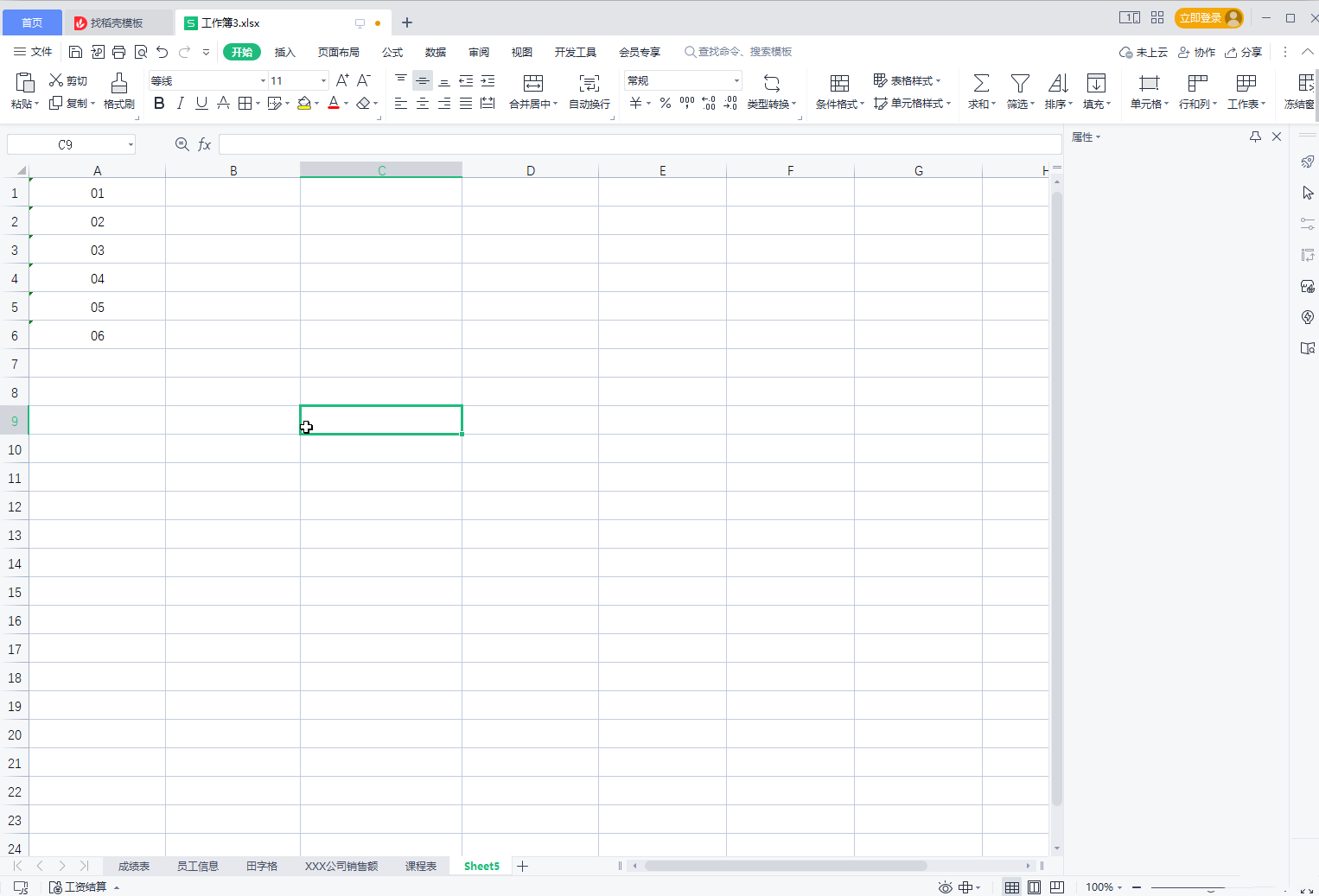
2、方法1.选中数据区域,可以看到自动出现了一个黄色的图标,点击一下,在展开的选项中点击“转换为数字”就可以了,如果没有出现黄色图标,可以点击“文件”选项卡后点击“选项”按钮,在打开的窗口中点击切换到“错误检查”栏,在其中设置允许后台检查错误,然后勾选“数字以文本形式存储”规则就可以了;
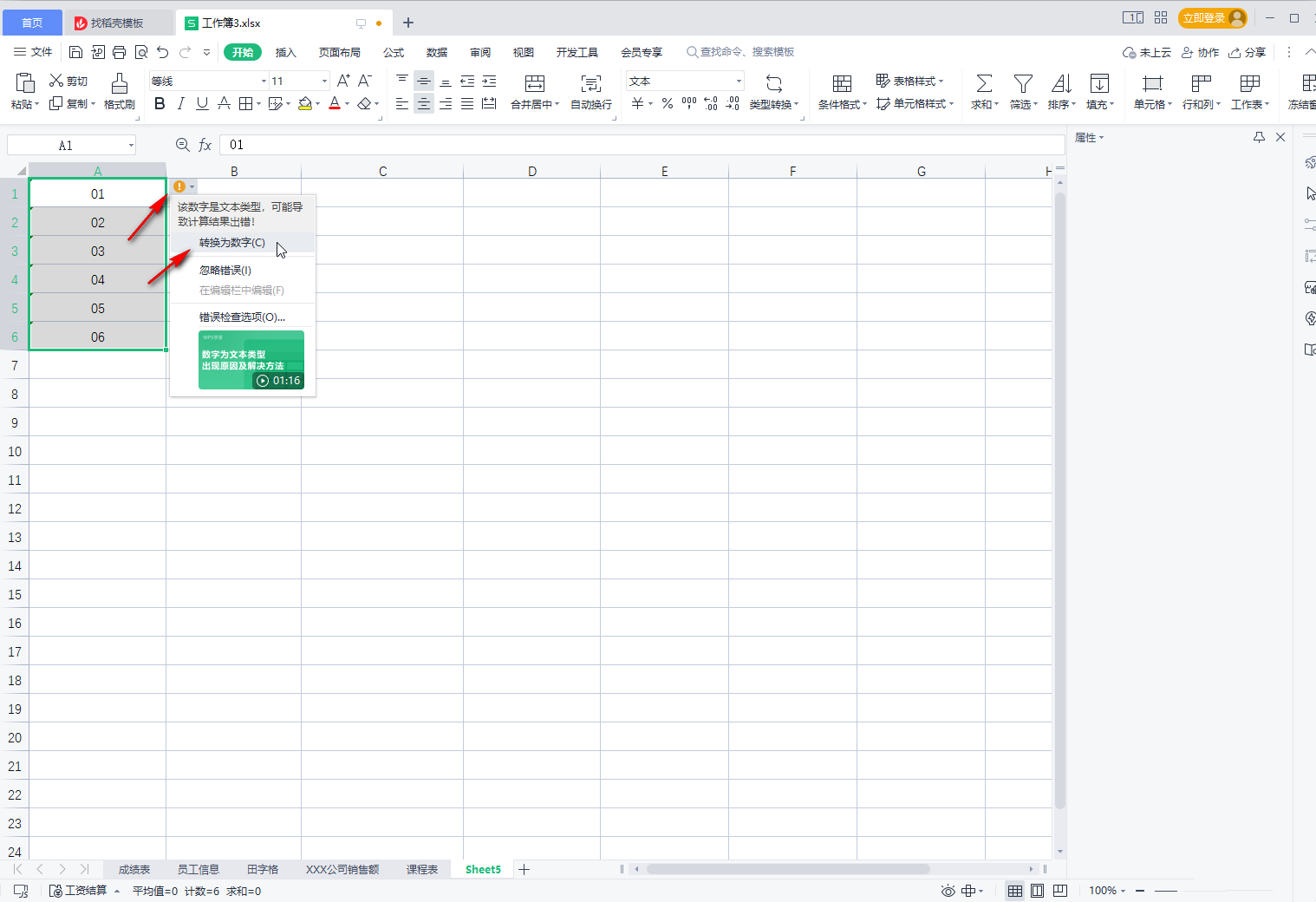
3、方法2.选中数据区域后,在“开始”选项卡中点击“类型转换”按钮并在子选项中点击“文本型数字转为数字”就可以了;

4、进行转换后,可以看到单元格左侧的绿色标记消失了,点击选中单元格也不会出现提示错误的黄色图标了;
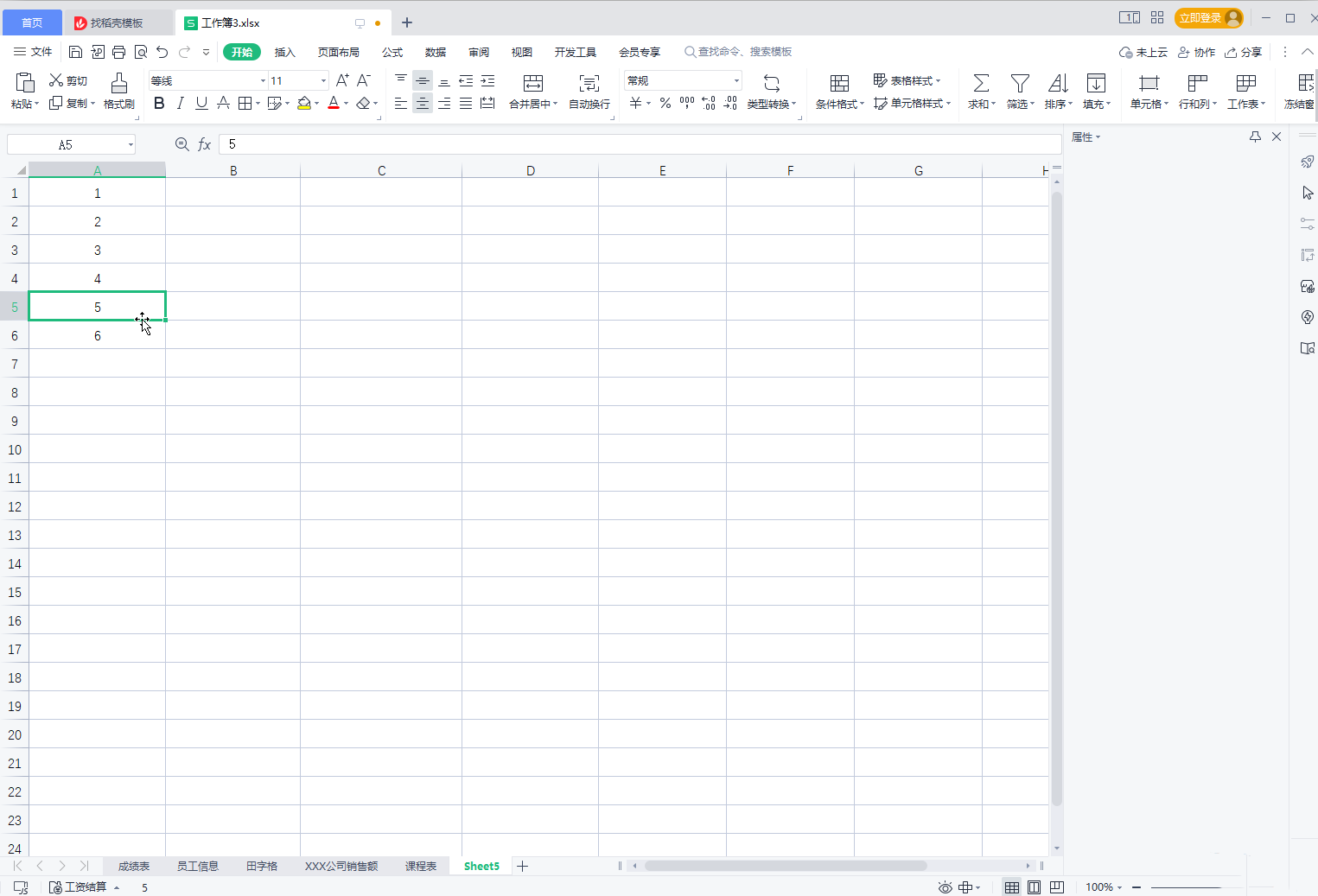
5、我们也可以在输入数据之前,选中需要的单元格区域,按Ctrl+1键,或者右键点击一下并在子选项中点击“设置单元格格式”;
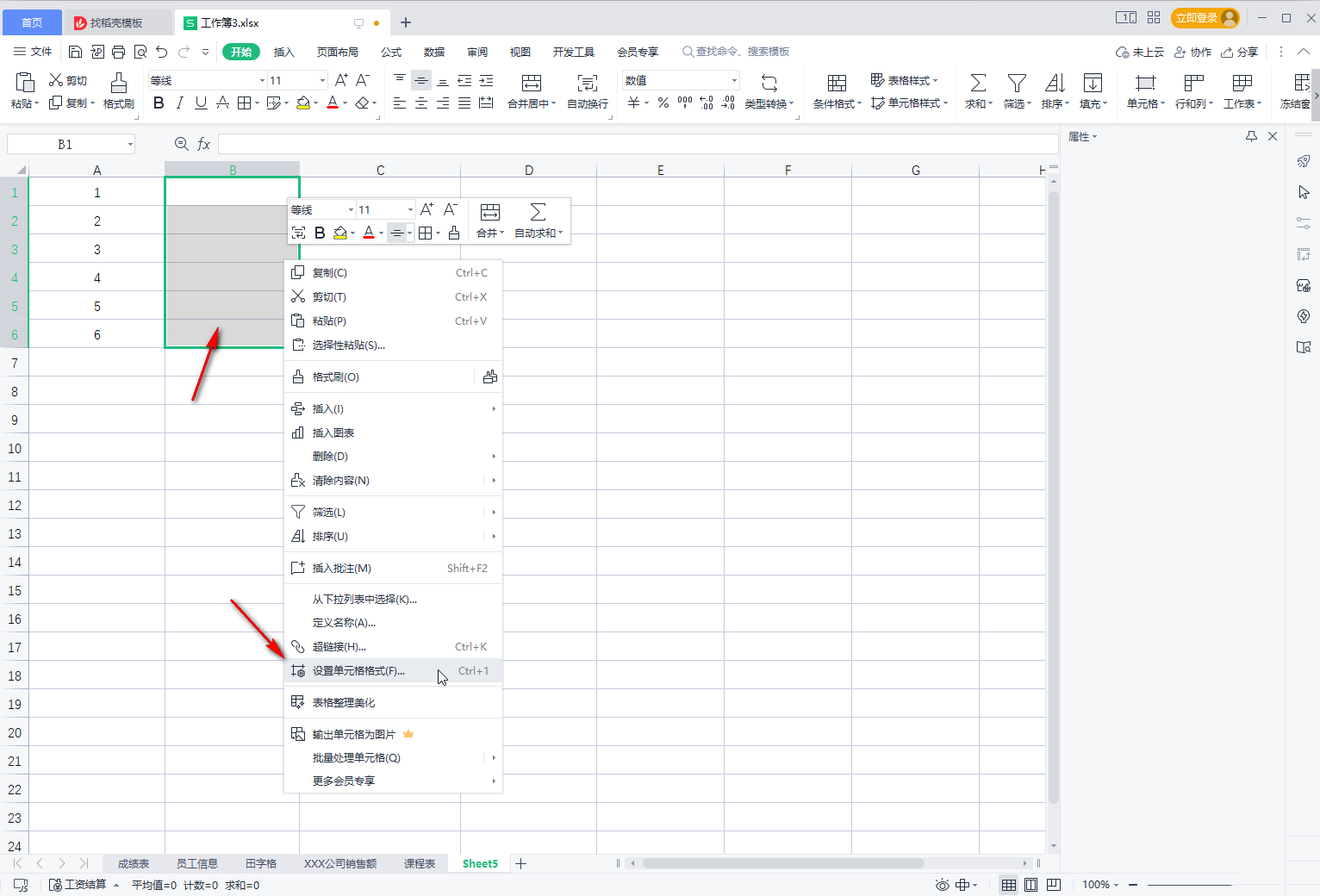
6、在打开的窗口中设置为“数值”,然后设置想要的小数位数,点击“确定”,后续输入数字就会是正常数值格式。
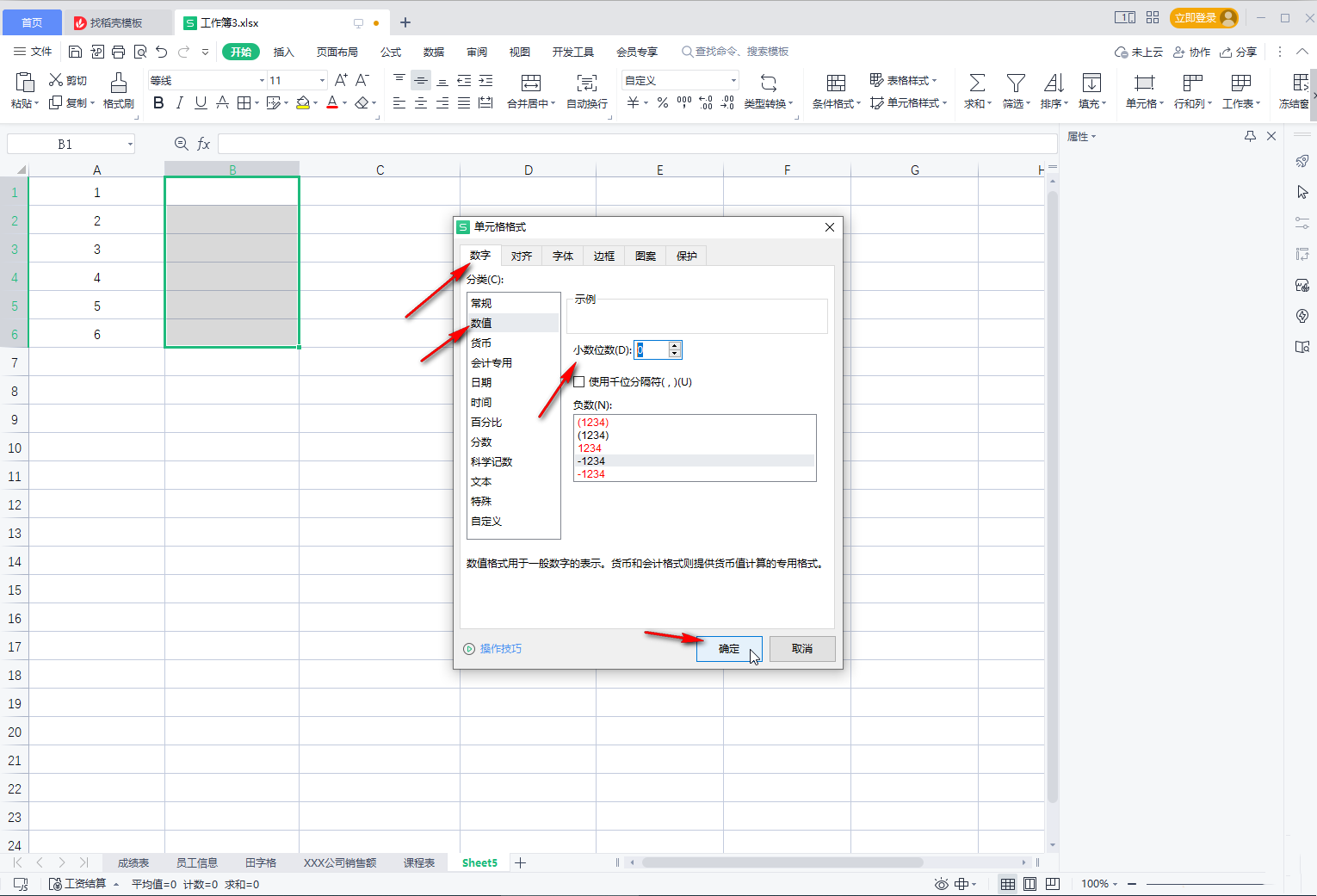
系统下载排行榜71011xp
番茄花园 GHOST WIN7 SP1 X64 快速稳定版 V2017.03 (64位
2深度技术 GHOST WIN7 SP1 X64 稳定安全版 V2017.02(64位
3雨林木风 GHOST WIN7 SP1(32位)装机版 V2017.03
4深度技术 GHOST WIN7 SP1 X86 专业装机版 V2017.03(32位
5电脑公司 GHOST WIN7 SP1 X86 经典旗舰版 V2017.03(32位
6深度技术 GHOST WIN7 SP1 X86 稳定安全版 V2017.02
7深度技术 GHOST WIN7 SP1 X64 专业装机版 V2017.03(64位
8电脑公司 GHOST WIN7 SP1 X64 经典旗舰版 V2017.03(64位
9电脑公司 GHOST WIN7 SP1 X64 新春贺岁版 V2017.02(64位
10电脑公司 GHOST WIN7 SP1 X86 新春贺岁版 V2017.02(32位
win10系统下载 Win10 1607 精简安装版 LTSB长期服务版
2Win10专业工作站版最新镜像 V2022.06
3微软原版Win10 ISO镜像64位(win10纯净版)
4深度技术 Ghost Win10 64位 国庆特别版 V2021.10
5电脑公司Ghost Win10 64位装机版V2017.03
6雨晨 Win10 1703 15063.250 64位 极速精简版
7JUJUMAO Win8.1 Up3 X64 极速精简版v2019.11
8win10系统下载 稳安快 Win10 x64 极速精简版 V1.0
9lopatkin Win10专业精简版 V2022.05
10Win10 21H2 纯净版镜像 V2021
Win11PE网络纯净版 V2021
2风林火山 Ghost Win11 64位 专业正式版 V2021.10
3Win11官方纯净版 V2021
4Win11 23H2 25115 官方原版镜像 V2022.05
5新一代系统 JUJUMAO Win11专业版 64位 v2021.08
6雨林木风 Ghost Win11 64位 正式版 V2021.10
7微软MSDN原版Win11系统 V2021
8Win11 22000.282正式版镜像 V2021.10
9深度技术 Ghost Win11 64位 专业版 V2021.10
10微软Win11游戏系统 V2021.10
深度技术 GHOST XP SP3 电脑专用版 V2017.03
2深度技术 GGHOST XP SP3 电脑专用版 V2017.02
3Win7系统下载 PCOS技术Ghost WinXP SP3 2017 夏季装机版
4萝卜家园 GHOST XP SP3 万能装机版 V2017.03
5番茄花园 GHOST XP SP3 极速体验版 V2017.03
6雨林木风 GHOST XP SP3 官方旗舰版 V2017.03
7电脑公司 GHOST XP SP3 经典旗舰版 V2017.03
8雨林木风GHOST XP SP3完美纯净版【V201710】已激活
9萝卜家园 GHOST XP SP3 完美装机版 V2016.10
10雨林木风 GHOST XP SP3 精英装机版 V2017.04
热门教程
装机必备 更多+
重装工具





